Перешёл с AutoCAD на nanoCAD
В мае 2022 мой AutoCAD LT 2023, в котором я всегда работал (разумеется, каждый год меняя версии: в текущем году у них всегда выходит версия, пронумерованная следующим годом), вдруг выдал мне сообщение о какой-то проблеме с лицензией, из-за которой он никак не может больше работать, и должен немедленно закрыться. Совершенно ни с того ни с сего. Поиск по тексту описанной очень пространно ошибки ничего не дал. Перезагрузка компьютера тоже. Полное удаление всего Автокада и установка заново тоже, данные о лицензии он где-то хранит, где я не смог их найти.
Учитывая, что оплаченная годовая лицензия у меня заканчивалась, а новую купить обычным способом возможности уже не было, я решил, что это отличный момент для перехода на российский аналог. Я планировал это и раньше, но как-то руки не доходили, это же надо отрываться от работы, а вдруг там что-то не так пойдёт. А тут пришлось делать это срочно.
Во всём ассортименте продуктов для проектирования от американской компании Autodesk AutoCAD LT является самым простым (если не брать во внимание более простые решения вроде открытого бесплатного LibreCad, который не работает с форматом DWG). Это «электронный кульман», то есть, программа, которая позволяет рисовать чертежи как на бумаге, только с кучей инструментов для того, чтобы было удобнее. LT в названии означает, что работает он только в 2D, без глубины, также там есть ещё некоторые ограничения функционала. Есть более продвинутое программное обеспечение для BIM-проектирования, оно позволяет создавать информационные модели зданий, в которых, к примеру, каждая стена это не просто линия, а она знает, что она стена, со всеми её параметрами, необходимыми для постройки здания.
AutoCAD — стоит ли учить?

У меня возникала идея перейти из плоского проектирования в BIM, чтобы можно было нарисовать квартиру или дом в 3D, обозначить там наикрасивейшим образом все электроточки, кабели и щиты и получить значительно более продвинутый проект. Для этого мне нужен будет и дизайн-проект квартиры, отрисованный в 3D со всеми элементами, а далеко не все дизайнеры работают в Revit. И трудоёмкость проектирования будет сразу в 3 раза выше, а какие преимущества мы получим в итоге для тех, кто будет монтировать кабели и собирать щиты? Да почти никаких, если только дизайн-проект и проекты вентиляции-кондиционеров и отопления тоже не будут выполнены в 3D и согласованы между собой. Так что от идеи выполнения проектов в BIM я отказался, не стоит того.
Так что мне нужен аналог самого простого AutoCAD LT со всеми его функциями.
В структуре сайтов и продуктов Нанокад есть определённая путаница. Сходу я нахожу десяток сайтов вроде как разработчиков этого ПО, но, если внимательнее их изучить, это не разработчики, а дистрибьюторы, у которых тоже есть какие-то собственные разработки. Официальных сайта два: nanocad.ru и nanodev.ru, чем они отличаются, я так и не понял. Есть ещё nanocad.pro, который в другом дизайне дублирует те два сайта.
На что способен AutoCAD
Пока разбирался в этих сайтах, набрёл на то ли ответвление, то ли отдельного разработчика — Model Studio CS с кучей программ для проектирования различной инженерии, но простого черчения там не нашёл.
Далее разбирался в версиях nanoCAD, это тоже непросто. Есть nanoCAD Plus, есть nanoCAD Pro, есть nanoCAD Стандартный. На одних сайтах какие-то версии есть, на каких-то нет, сравнительной таблицы не нашёл.
Кстати, у Нанософт есть NS Project, примерный аналог Microsoft Project для организации строительного процесса, долго его изучал из интереса.
Понял, что нужное мне называется Платформа Nanocad 22. Без Pro, без Standart, без дополнительных модулей. Стоит лицензия 16300 рублей за год, это несколько дешевле, чем Autocad LT. Есть бесплатный 30-дневный пробный период.
Дополнительные модули (СПДС, 3D, Топоплан, Механика, Растр) оплачиваются отдельно за каждый, дополнительно к стоимости Платформы. Конфигурации Стандарт и Pro — это платформа и совокупности модулей, чтобы получалось в сумме дешевле, чем покупать по отдельности. А Plus, как я понял, это старое название от способа конфигурирования лицензий, который был до появления Платформы в 2022 году. Этот Plus до сих пор фигурирует на некоторых сайтах и сбивает с толку.
Потенциально интересные для меня дополнительные модули называются Электро, СКС (для компьютерных сетей) и ОПС (для сигнализации и контроля доступа), если я захочу всё это освоить и использовать, то придётся выложить за них соответственно 50, 44 и 44 тысячи за год, так что продукт получится достаточно дорогим. Но в частном проектировании небольших сетей, повторюсь, я пока не вижу смысла в использовании этого ПО.
Для сравнения, годовая лицензия на AutoCAD LT стоит 460 долларов.
Кстати, есть ещё одна достаточно качественная альтернатива AutoCAD, дублирующая его интерфейс и работающая с форматом DWG — ZWCAD китайской компании ZWSOFT. 2D версия программы стоит 899 долларов пожизненно.
Вернёмся к nanoCAD. Для использования программы надо создать личный кабинет на сайте nanodev.ru и там активировать пробную лицензию. Я ожидал, что где-то в этом кабинете есть кнопка «Купить», чтобы можно было оплатить любую нужную лицензию удобным образом. Но нет, на всём сайте никакого «Купить» нет.
Покупка только через дистрибьюторов, которых предлагается огромный список в разных городах. Возможно, я чего-то не понимаю, но мне кажется, что это отпугнёт от покупки лицензии большой процент пользователей, особенно проектировщиков-айтишников, извините уж за такой стереотип. Вместо того, чтобы нажать пару кнопок и ввести номер карты, надо по непонятному принципу выбирать фирму, обращаться туда и объяснять, что ты хочешь. Если ты хочешь купить по безналу для фирмы лицензии для нескольких рабочих мест, то общение с менеджером оправдано, а если нужно лично для себя оплатить картой конкретную лицензию, то это можно сделать и самостоятельно в личном кабинете. Кто-то в этом месте решит, что проще скачать AutoCAD с торрента.
В общем, я скачал Платформу nanoCAD 22, оформил себе пробную лицензию на месяц и начал разбираться. Там есть возможность импорта настроек рабочего пространства из AutoCAD, но я сделал всё вручную, не так уж у меня много индивидуальных настроек.
Разумеется, всё очень похоже на AutoCAD. Всё на привычных местах. Все панели и иконки настраиваются, можно убирать то, что не используется и добавлять часто используемые кнопки на удобные места.
Сделал вот такой светлый интерфейс с белым фоном.
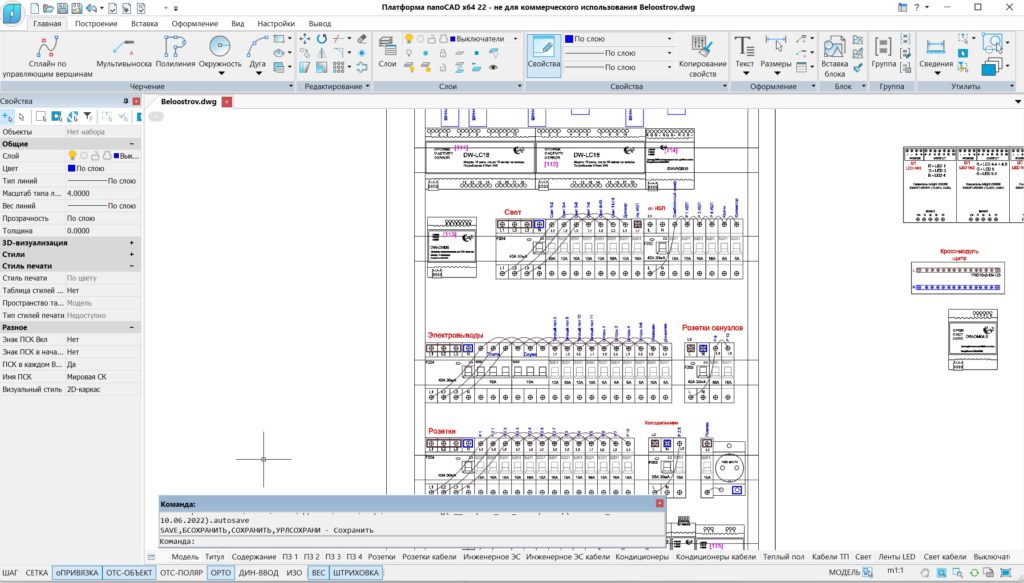
Вариантов цветовых схем на выбор достаточно много. И вообще настроек много, больше, чем в AutoCAD.
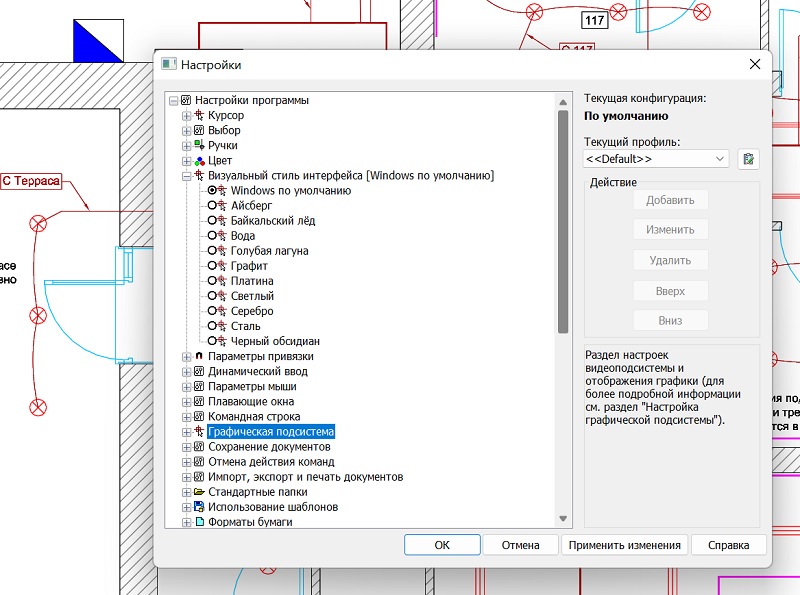
Можно сделать так, чтобы интерфейс панелей был не ленточный, а как в классическом AutoCAD, с панелями не только сверху, но ещё справа и слева.
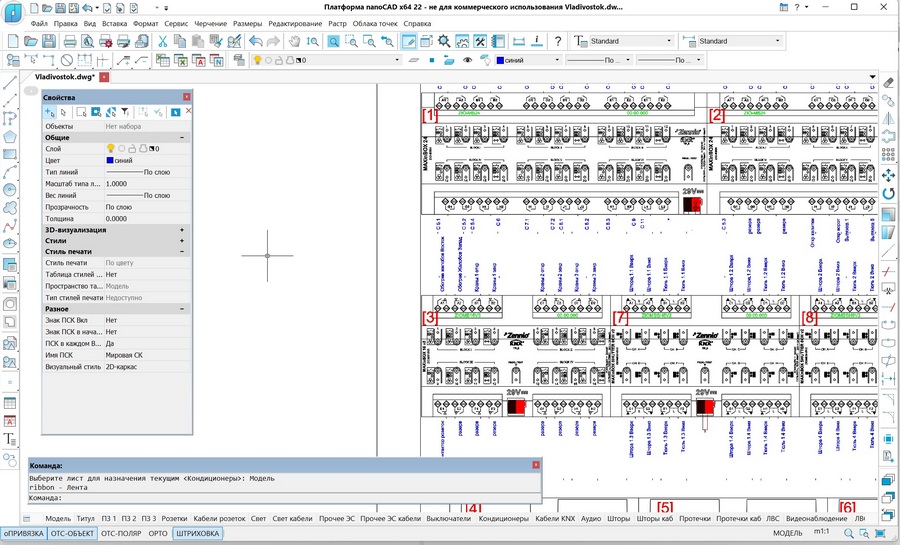
Назначил горячие клавиши на полилинию, копирование, мультивыноску. Некоторые у меня назначены на привычные кнопки мыши.
Открыл несколько проектов. Всё нормально: открывается, редактируется. Всё можно найти более-менее на привычных местах.
Панель свойств слоёв, в отличие от AutoCAD, нельзя пристыковать к краю экрана, она висит отдельным окном, и пока она включена, нельзя больше ничего делать в программе. Это несколько непривычно: я меня в AutoCAD обычно свойства слоёв всегда открыты и прикреплены слева к экрану вместе с основной панелью свойств. Но ничего, я уже успел привыкнуть выбирать слои в венрхем меню, а свойства открывать только для изменения свойств.
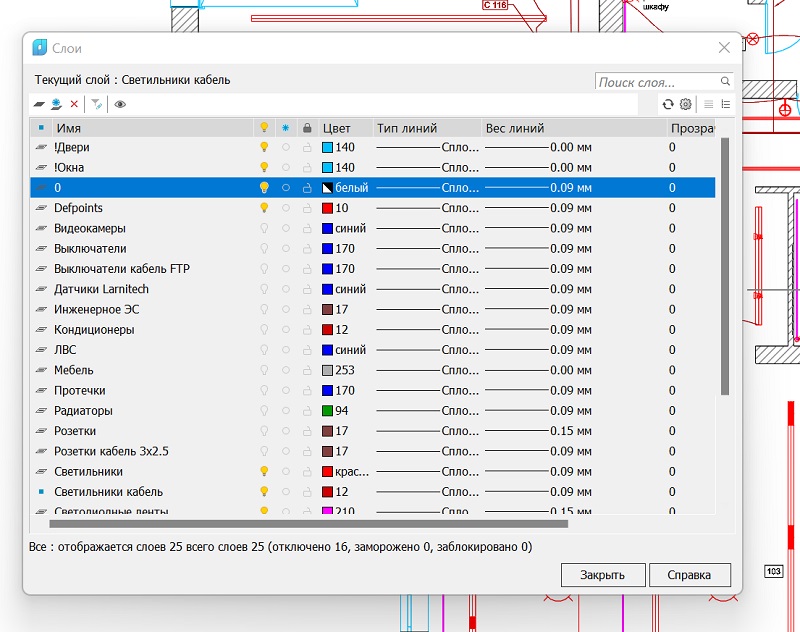
В командной строке все привычные команды работают.
Кстати, nanoCAD при первом открытии чертежа дополнительно создаёт файл чертежа с расширением original, датированный первым открытием этого файла в nanoCAD. Видимо, на всякий случай. Возможно, это относится к файлам, созданным в других программах.
В скорости работы я отличий не заметил. Не медленнее точно. Некоторые действия, например, перетаскивание объектов, работают быстрее, в AutoCAD была небольшая задержка (типо пары сотен миллисекунд) в начале перетаскивания, в nanoCAD её нет.
Динамические блоки работают отлично, ровно так же, как в AutoCAD. Я где-то читал, что nanoCAD не умеет работать с блоками, созданными в AutoCAD, но либо я что-то не так понял, либо это было в старых версиях программы.
В AutoCAD 2022 появилась очень удобная команда _COUNT, которая позволяет быстро посчитать вхождение блоков с разными параметрами. Я писал о ней здесь. В nanoCAD я такой функции не нашёл. Например, мне надо быстро посчитать в выделенной области чертежа количество вхождений блоков автоматов разного номинала или количество вхождений выключателей с разным количеством клавиш.
Можно создать таблицу с извлечением данных из чертежа, в ячейках которых будут нужные мне значения, но создавать такую таблицу дольше, чем вручную посчитать, нужно, чтобы было быстро: выделил область поиска, ввёл название блока и получил результат. Надеюсь, добавят.
За время использования nanoCAD (месяц) он вылетел один раз. Я искал команду COUNT, а командная строка предложила мне ввести ITEM_COUNT, после чего nanoCAD сообщил, что больше работать никак не может, и предложил сохраниться. Сохранил файл корректным образом и закрылся. В AutoCAD у меня бывали вылеты почаще, примерно раз в полторы недели, при этом программа иногда просто закрывалась без сохранения файла, можно было восстановить чертёж до момента последнего автосохранения (оно происходит каждое заданное количество минут во временный файл).
В начале июня 2022 вышла новая версия nanoCAD 22 с некоторыми техническими исправлениями. После обновления у меня пропали несколько замеченных мной глюков. В частности, раньше nanoCAD выдавал ошибку (но не вылетал) после ввода команды overkill в одном чертеже, после обновления функция стала работать в этом чертеже нормально. И таблицы, кажется, стали удобнее редактироваться, до этого не сразу получалось выделить ячейку.
Есть некоторая сложность с печатью. Когда я открываю проект, созданный в AutoCAD, при попытке его печати программа мне сообщает, что не выбрано устройство печати. Надо выбрать «Встроенный PDF принтер». Но выбрать этот принтер надо вручную для каждого листа!
В диспетчере параметров листов я могу создать набор свойств печати (формат листа, ориентация, поля, устройство печати), но задать этот набор нужно вручную для каждого листа, открывая по одному лист, затем диспетчер параметров листов, набор, применить к листу. После чего всё, что есть на листе, сдвигается в угол, и надо вручную сдвинуть рамку со всем содержимым примерно в центр нового листа. Ещё, почему-то, меняется соотношение сторон. В общем, чтобы начать работать с проектом в nanoCAD, нужно сначала потратить в среднем 25-30 минут на изменение настроек и движение наполнения каждого листа. Хотелось бы, чтобы разработчики добавили возможность применить набор параметров листа сразу к нескольким листам проекта.
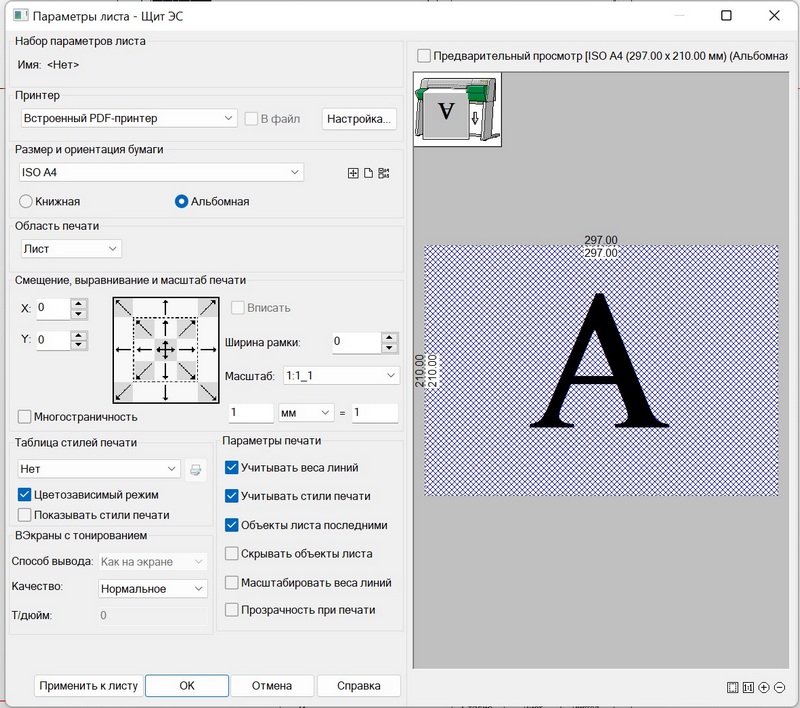
Полагаю, что если я открою отредактированный файл в AutoCad, то мне снова потребуется изменить настройки печати всех листов.
В общем, переход на nanoCAD прошёл успешно, теперь я пользуюсь отечественным продуктом со всеми сопутствующими преимуществами (нет проблем с оплатой, техподдержка, более низкая стоимость). NanoCAD — единственная, кроме Windows, лицензия на который прилагалась к ноутбуку, платная программа, которая мне нужна. Кстати, если прижмёт с Windows (кто его знает, что дальше будет), nanoCAD работает на отечественной сборке Astra Linux, но надеюсь, что так радикально выходить из зоны комфорта не придётся.
1,974 просмотров всего, 2 просмотров сегодня
Источник: home-matic.ru
Полное удаление AutoCAD с компьютера
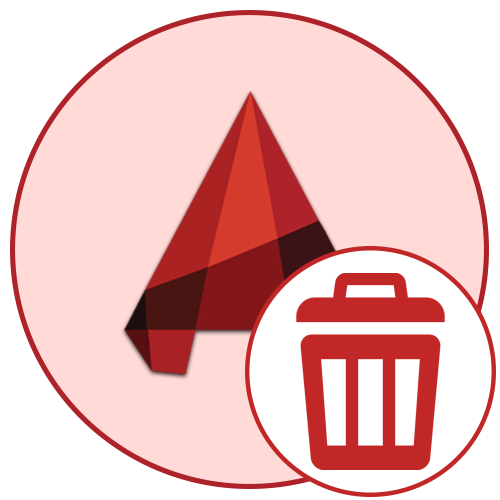
AutoCAD — самая популярная система проектирования, которой активно пользуется множество юзеров по всему миру. Сейчас насчитывается несколько поддерживаемых версий данной программы, каждая из них имеет право на существование и котируется в определенных компаниях. В связи с этим некоторые пользователи сталкиваются с необходимостью удаления одной и сборок для установки новой или перехода на другую САПР. В рамках этой статьи мы хотим продемонстрировать процедуру полной деинсталляции с дополнительной очисткой абсолютно всех «хвостов».
Полностью удаляем AutoCAD с компьютера
Далее будет подробно рассмотрено два метода осуществления поставленной задачи. Первый заключается в использовании стороннего программного обеспечения, а второй — встроенных средств операционной системы. Каждый из этих вариантов будет оптимальным в определенных ситуациях, потому рекомендуем сначала изучить их, а уже потом переходить к выполнению подходящей инструкции.
Если вдруг вы решили удалить AutoCAD в связи с возникновением различных ошибок во время запуска или работы, не спешите производить такие радикальные действия. Сначала убедитесь в том, что вы выполнили абсолютно все методы, способные помочь решить появившуюся трудность. Для этого мы советуем ознакомиться с отдельными материалами на нашем сайте, перейдя по указанным ниже ссылкам.
Способ 1: Программы для удаления программ
Сейчас на просторах интернета любой юзер сможет найти софт абсолютно разной направленности. Часть из таких приложений являются вспомогательными и позволяют упростить определенное взаимодействие с ОС. В рамки подобного обеспечения попадают инструменты для удаления программ. Их преимущество над стандартным средством заключается в автоматическом удалении временных файлов и различных остаточных данных. В этот раз мы возьмем за пример известное решение под названием CCleaner.
- Перейдите по указанной выше ссылке, чтобы попасть на официальный сайт упомянутой утилиты и загрузить ее на свой компьютер. После запуска обратите внимание на левую панель. Здесь потребуется переместиться в раздел «Инструменты».
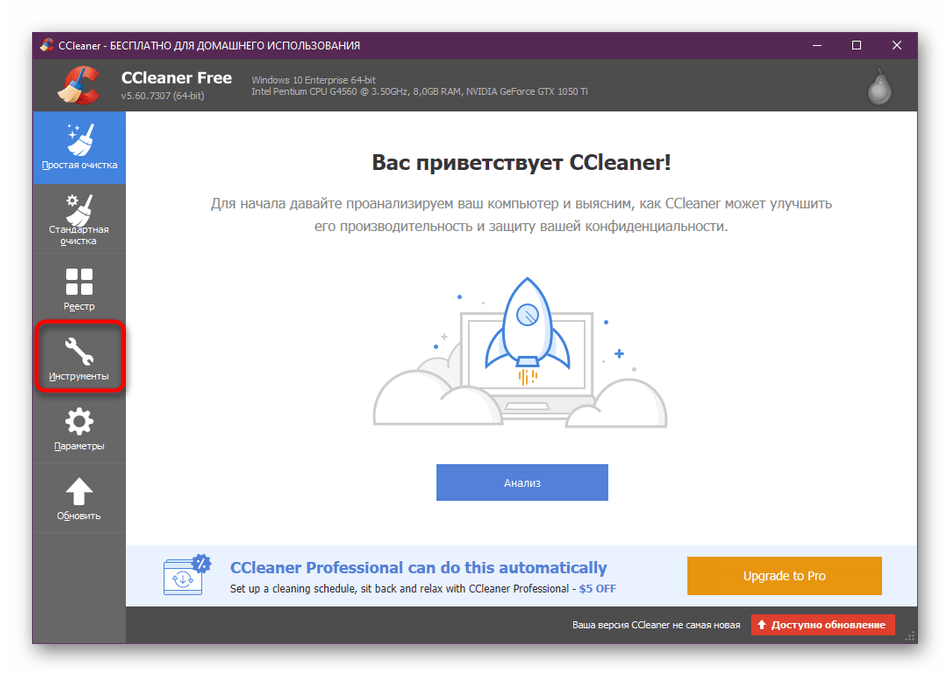
- Откройте категорию «Удаление программ», чтобы увидеть весь список установленного софта.
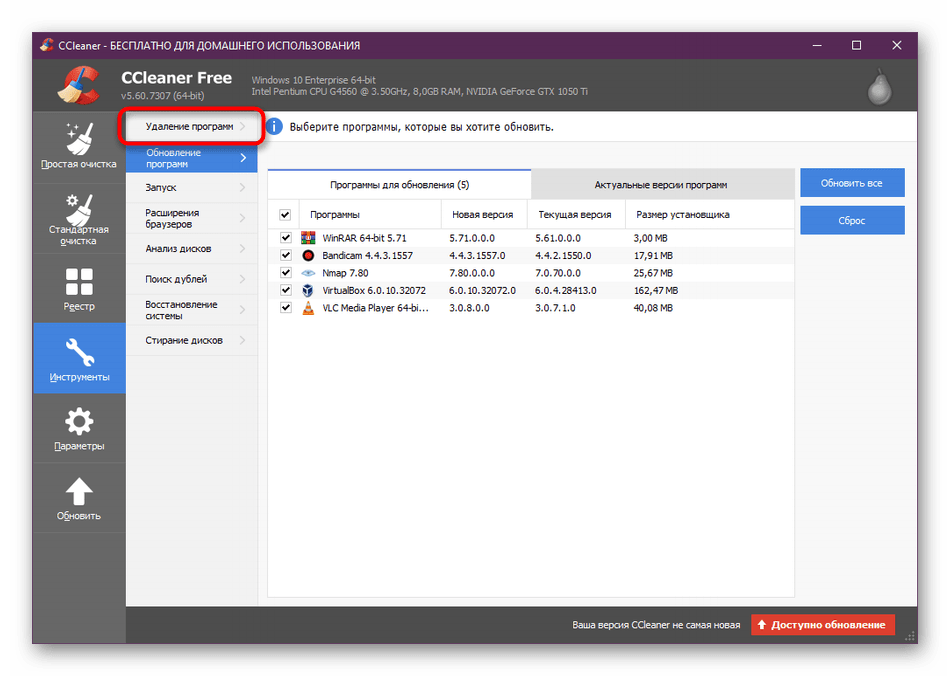
- Теперь среди всех названий отыщите AutoCAD и выделите его, нажав один раз левой кнопкой мыши по строке.
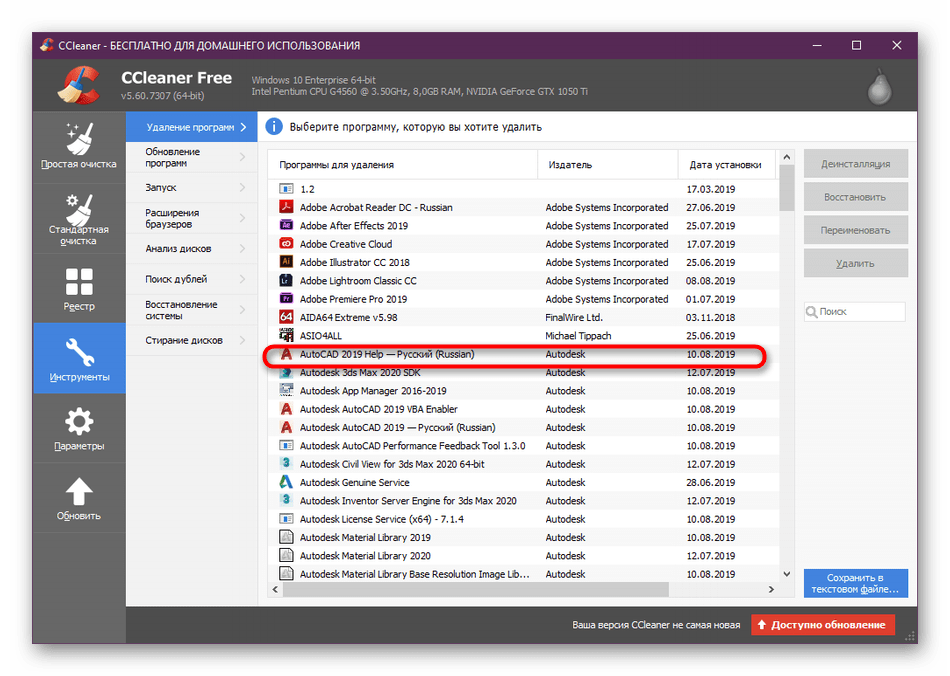
- Активируется кнопка «Деинсталляция». Кликните по ней, чтобы запустить этот процесс.
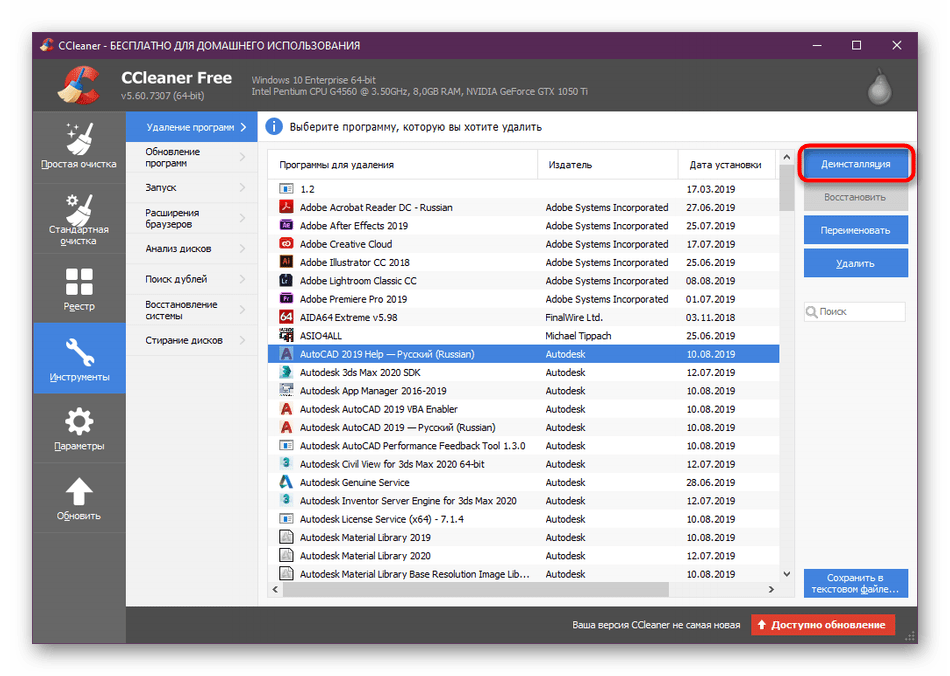
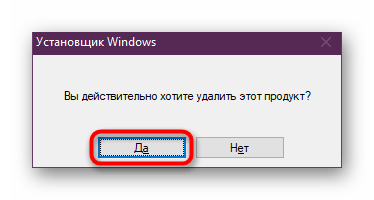
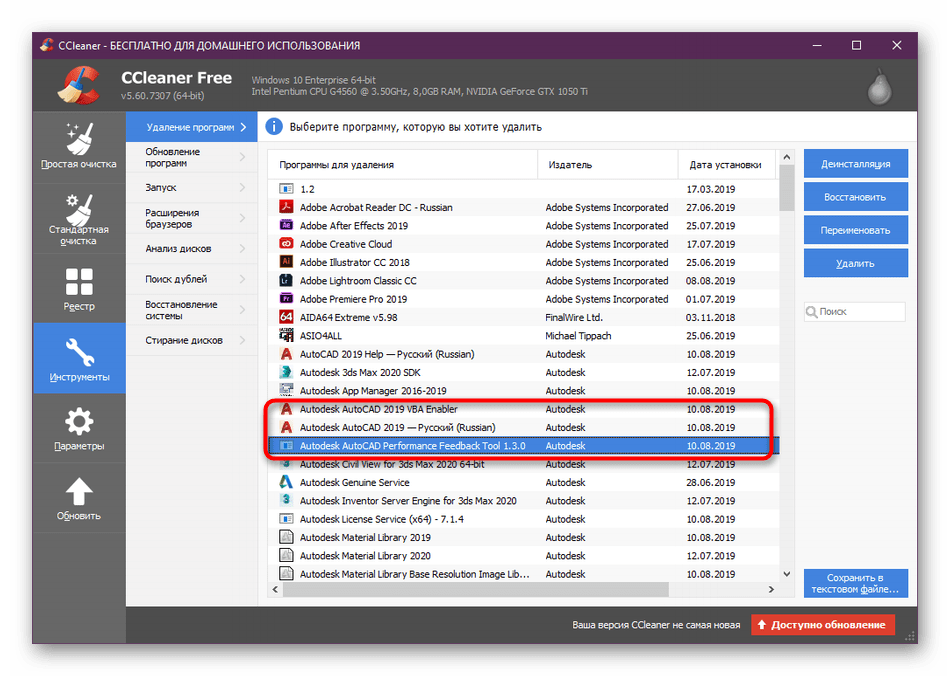
В большинстве случаев CCleaner удаляет все остаточные и временные файлы, связанные с выбранным программным обеспечением. К сожалению, случаются ситуации, когда этого не происходит, потому приходится удалять все вручную. Более детально об этом читайте в разделе ниже.
Дополнительно хочется отметить еще одно программное обеспечение, позволяющее удалить AutoCAD быстро, выбрав при этом абсолютно все дополнительные компоненты. Это поможет легче справиться с поставленной задачей.
- Перейдите по ссылке выше, чтобы ознакомиться с обзором на IObit Uninstaller и скачать его с официального сайта. Запустив его, перемещайтесь в раздел «Программы».
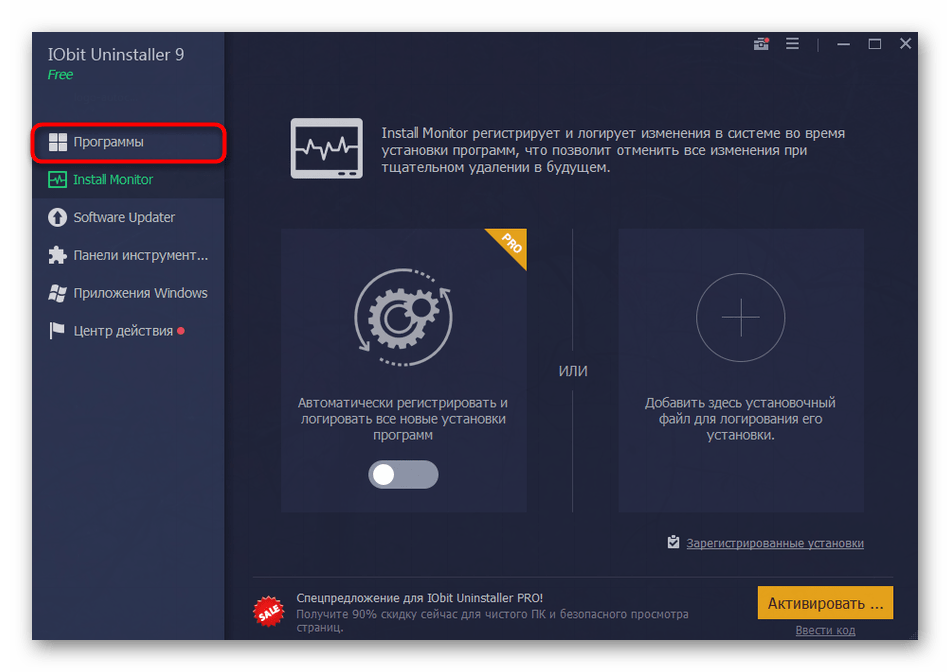
- Здесь отметьте галочками все те компоненты, которые хотите удалить за один раз.
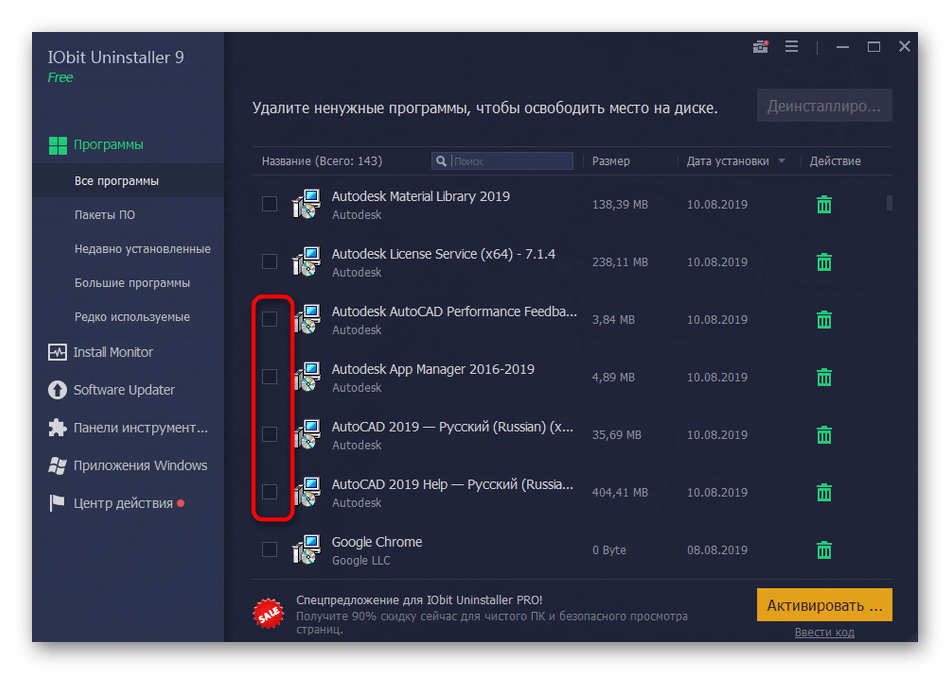
- Затем справа вверху отобразится общий размер выбранного ПО, а также активируется «Деинсталлировать». Нажмите на нее, чтобы запустить операцию.
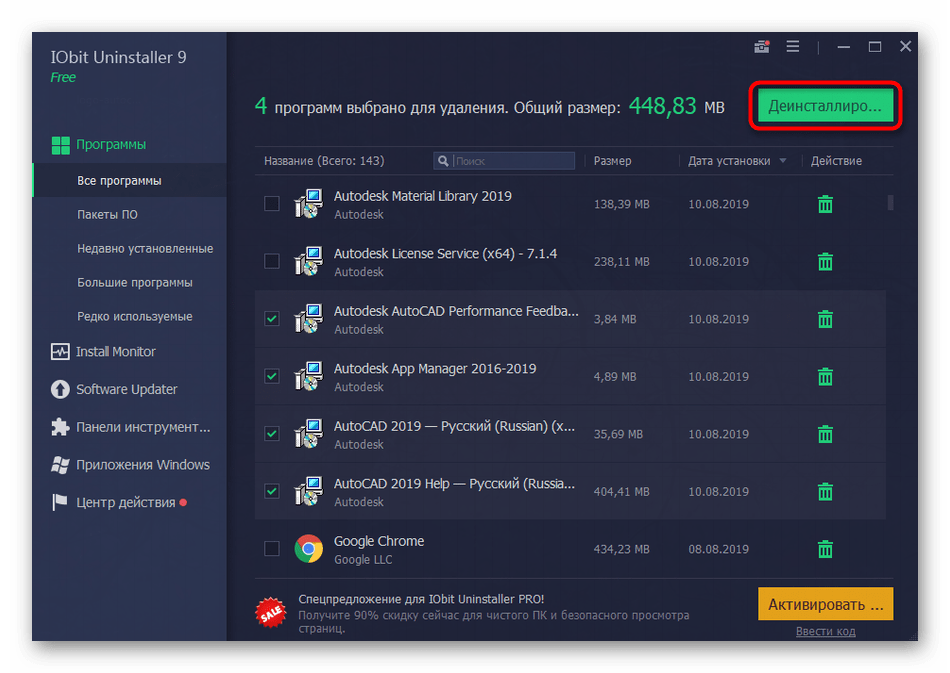
- Повторно ознакомьтесь с выбранным софтом, чтобы удостовериться в правильности, и еще раз кликните по соответствующей кнопке.
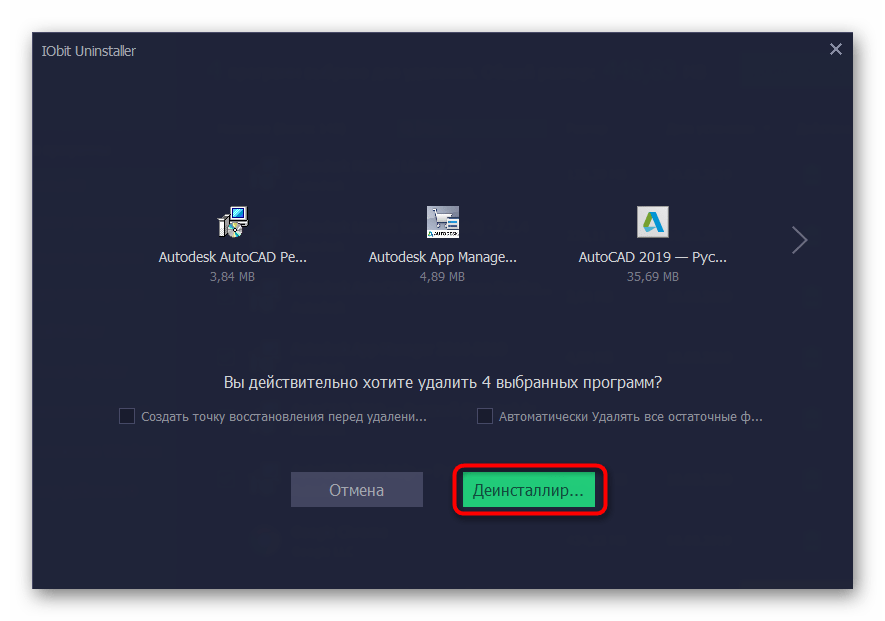
Примерно по такому же принципу работают и другие сторонние инструменты для удаления программ. Однако некоторые из них обладают уникальными функциями. Если представленные выше варианты вам по каким-либо причинам не подошли, рекомендуем прочесть обзор на других представителей подобного ПО, чтобы отыскать оптимальное средство деинсталляции AutoCAD.
Способ 2: Встроенный инструментарий Windows
Теперь давайте поговорим о встроенном средстве операционной системы. Практически каждый пользователь сталкивался с удалением программ именно таким способом и знает, как взаимодействовать с этим инструментом. Однако для самых начинающих мы подготовили детальное пошаговое руководство, позволяющее разобраться со всеми нюансами очистки ОС от AutoCAD.
- Нажмите на «Пуск» и переместитесь в «Параметры», нажав на значок в форме шестеренки. Если вы владеете Windows 7, то вместо параметры потребуется нажать на «Панель управления».
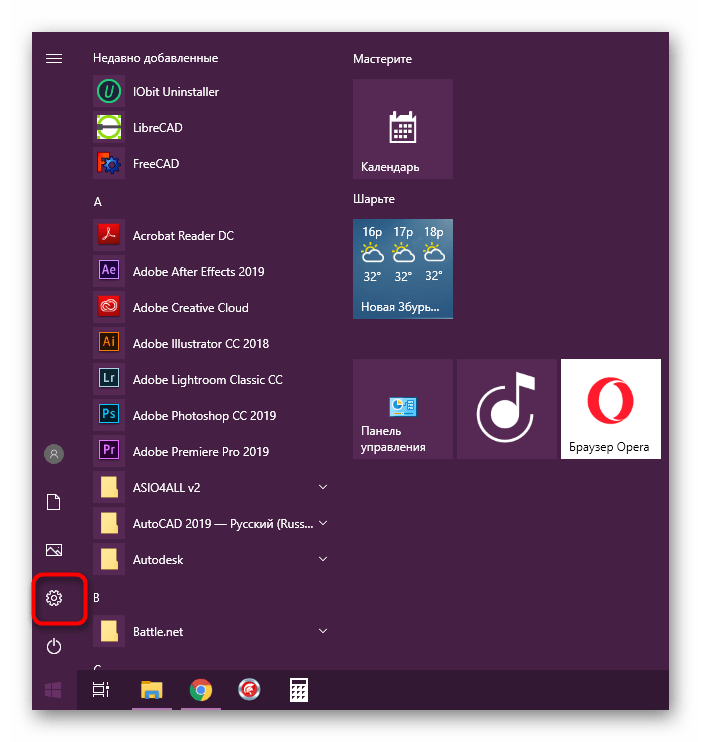
- В Виндовс 10 переместитесь в раздел «Приложения», а в Windows 7 — «Программы и компоненты».
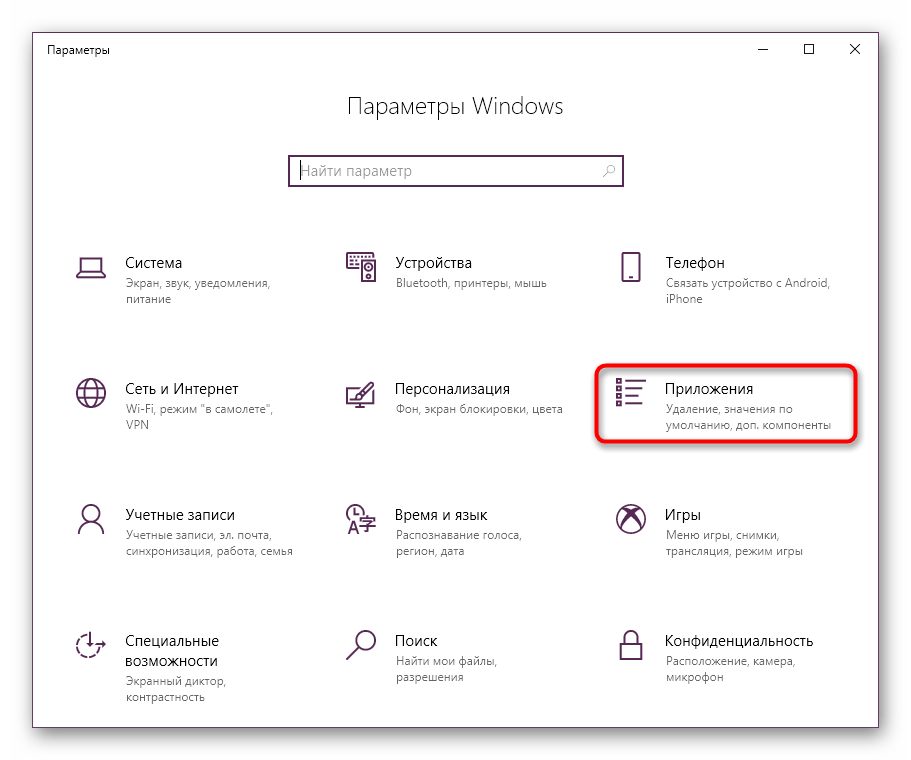
- Здесь на левой панели выберите раздел «Приложения и возможности».
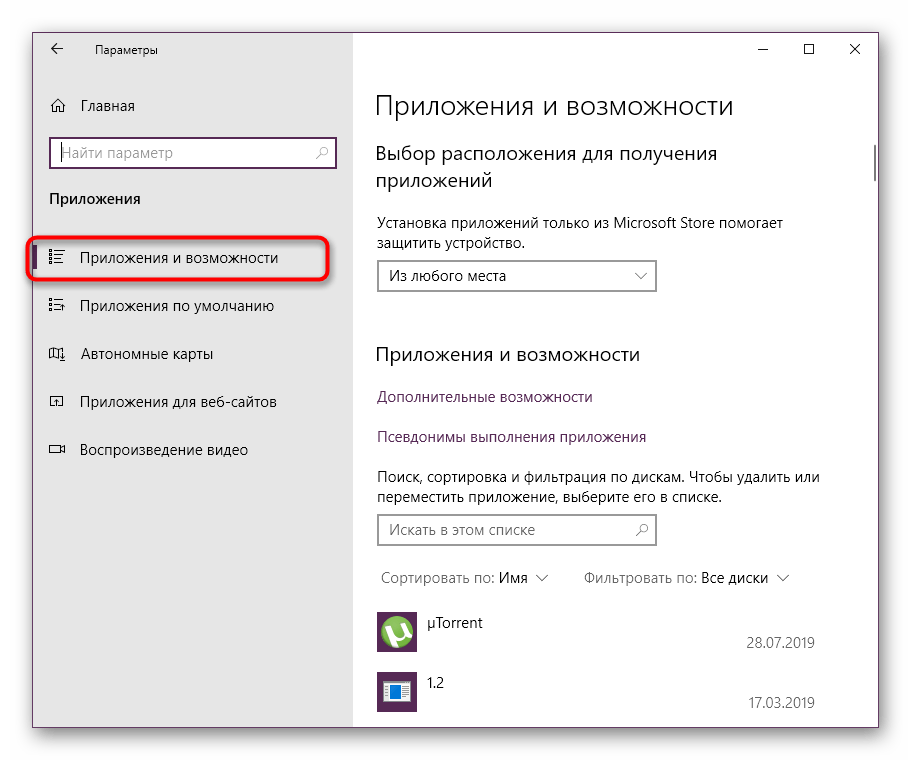
- В списке отыщите Автокад и щелкните по нему ЛКМ.
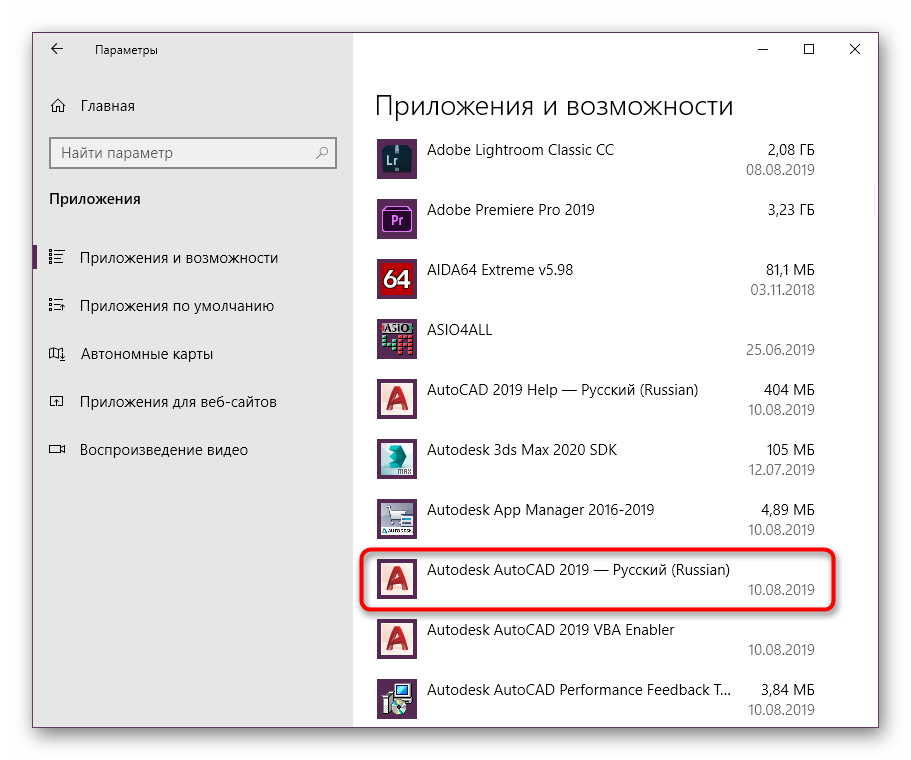
- Откроется раздел с дополнительными кнопками, где следует кликнуть на «Удалить».
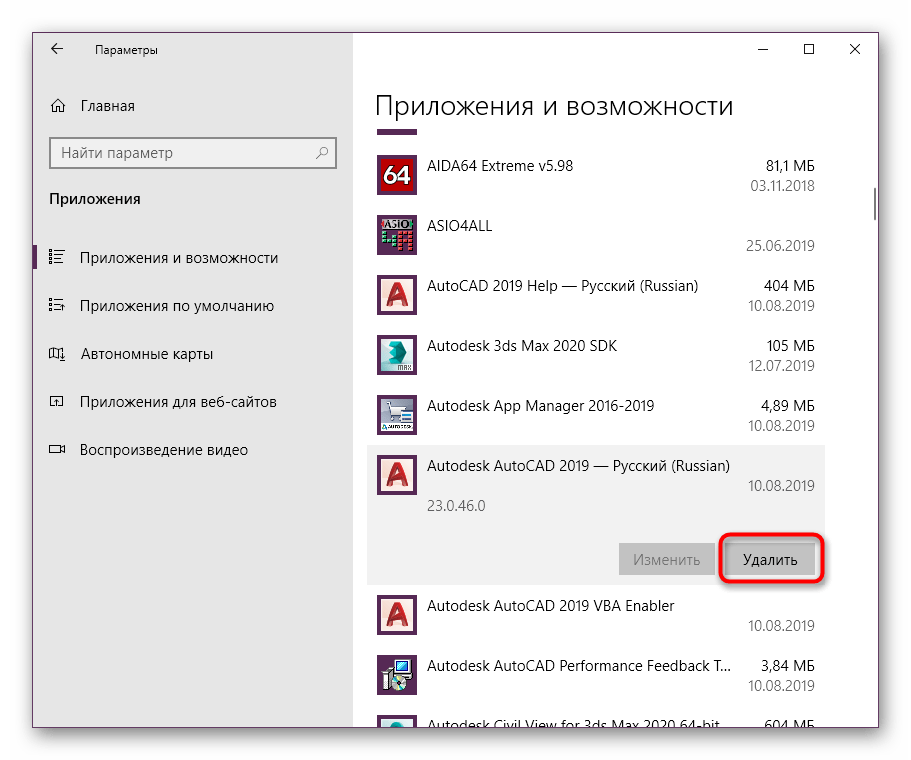
- Ожидайте запуска встроенного мастера настройки AutoCAD.
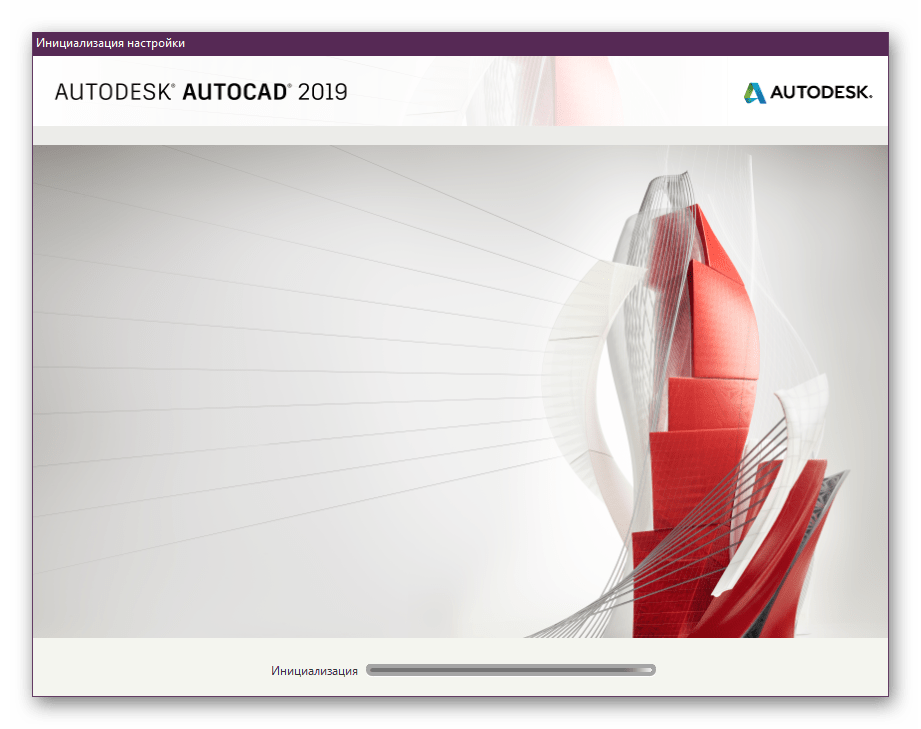
- В нем переходите в раздел «Удаление».
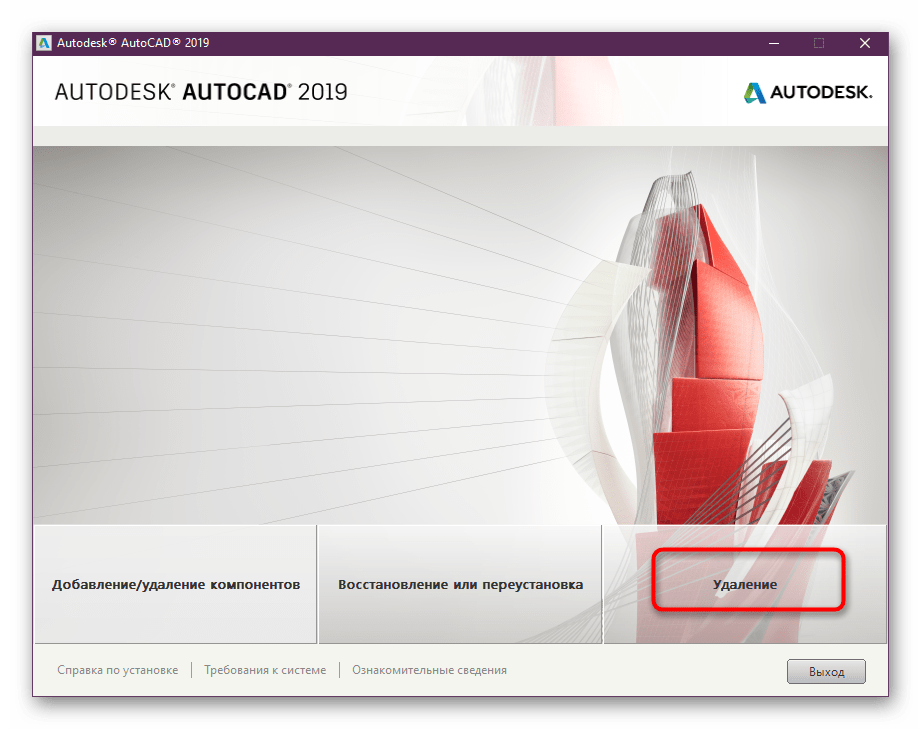
- Ознакомьтесь с представленным описанием в окне, а затем щелкните на соответствующую кнопку для начала деинсталляции.
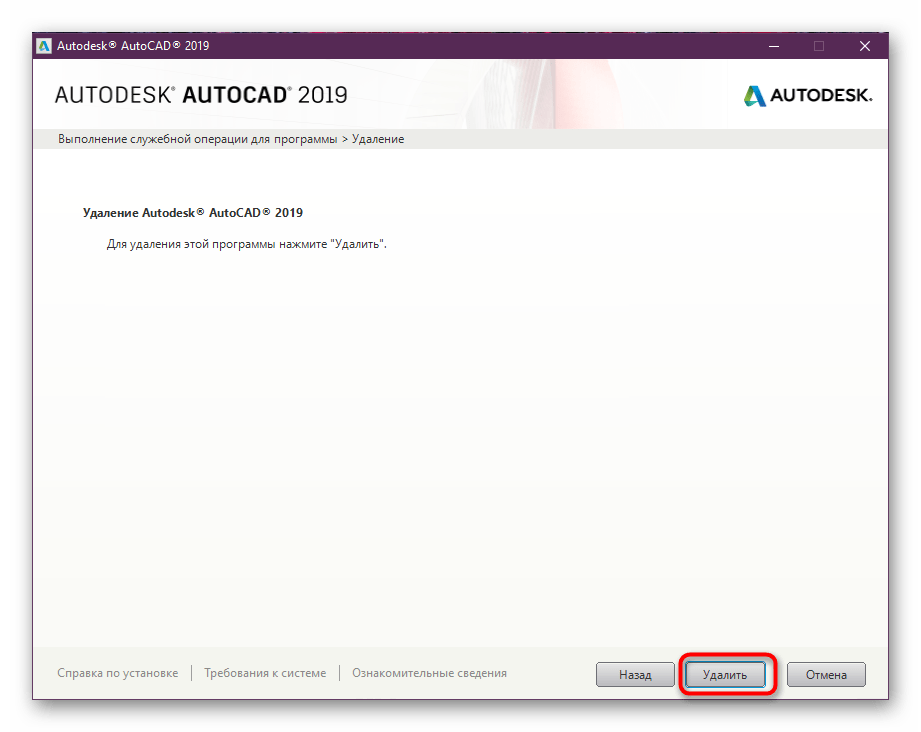
- Ожидайте завершения операции.
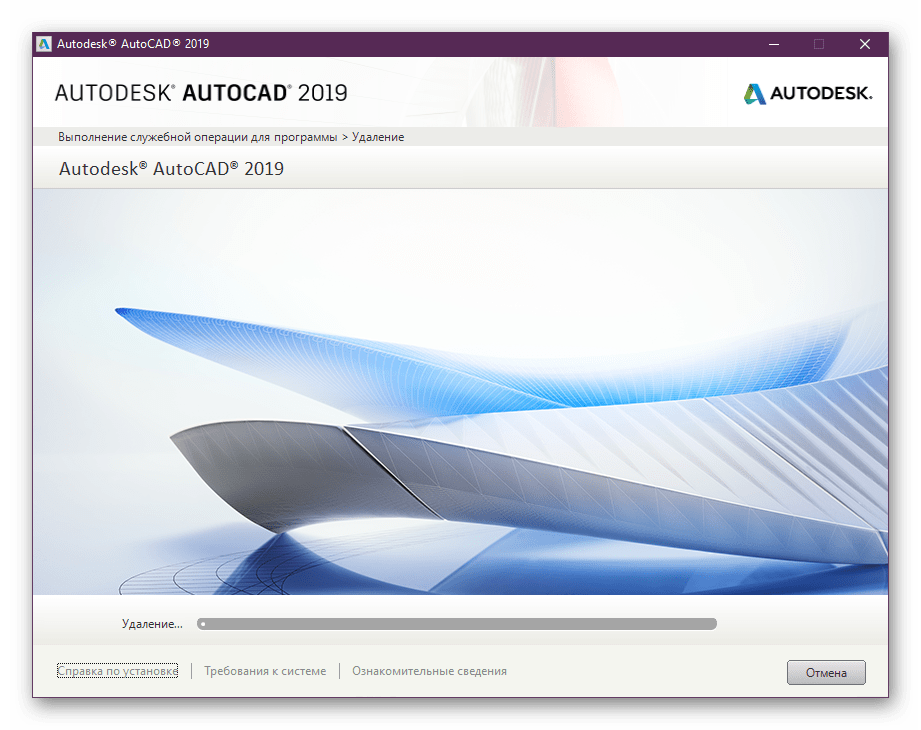
По завершении рекомендуется перезагрузить компьютер, чтобы все внесенные изменения вступили в силу. Только после этого можно переходить к инсталляции новой САПР или другой версии Автокада, однако учитывайте, что иногда на ПК остаются некоторые связанные файлы, и их приходится удалять самостоятельно.
Очистка остаточных файлов
Очистка остаточных файлов после деинсталляции софта обязательна в тех случаях, когда планируется установить другую версию этого же инструмента, поскольку иногда возникают конфликты во время инсталляции, связанные как раз с наличием ненужных данных. К тому же не всем хочется оставлять «мусор» в операционной системе. Потому перейдите по указанным ниже путям и сотрите все папки и объекты, связанные с AutoCAD.
C:Program FilesAutodesk
C:ProgramDataAutodesk
C:UsersAll Users
C:UsersИМЯ ПОЛЬЗОВАТЕЛЯAppDataRoamingAutodesk
C:UsersИМЯ ПОЛЬЗОВАТЕЛЯAppDataLocalAutodesk
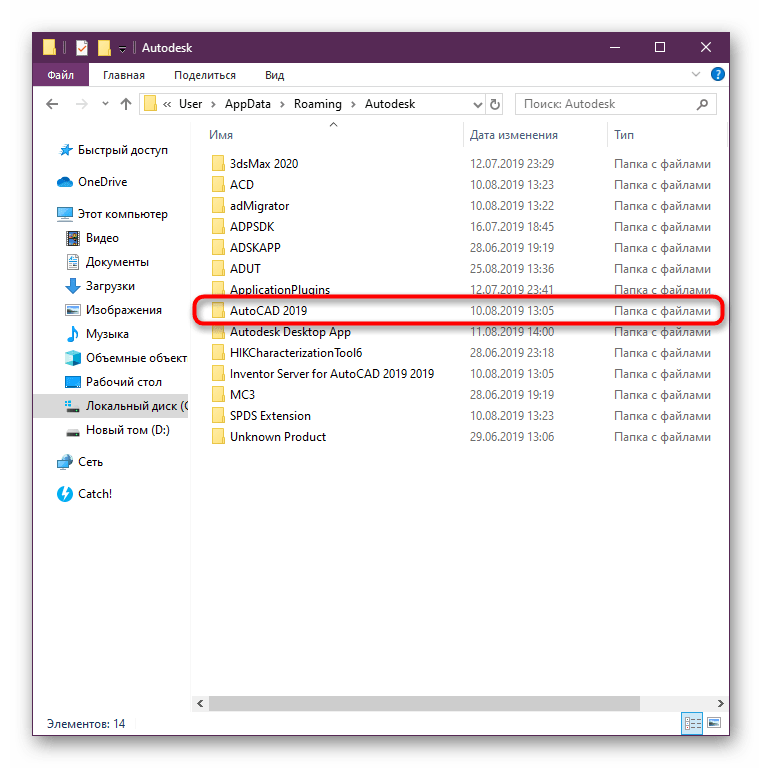
Еще Автокад часто хранит различные конфигурационные сведения или вспомогательные элементы в папке с временными файлами. После удаления софта она не будет очищена автоматически. Сделать это нужно вручную, а детальные инструкции вы найдете в другом нашем материале, перейдя по указанной ниже ссылке.
Решение проблем с удалением компонентов AutoCAD
В завершение сегодняшнего материала мы хотим рассказать о решении ошибок, которые возникают при попытке удаления Автокада или связанных с ним компонентов. Иногда это вызывается неправильной установкой или из-за ручного удаления важных файлов. Потому не обойтись без специального средства от компании Microsoft.
- Перейдите на официальный сайт компании, чтобы скачать Microsoft Fix It.
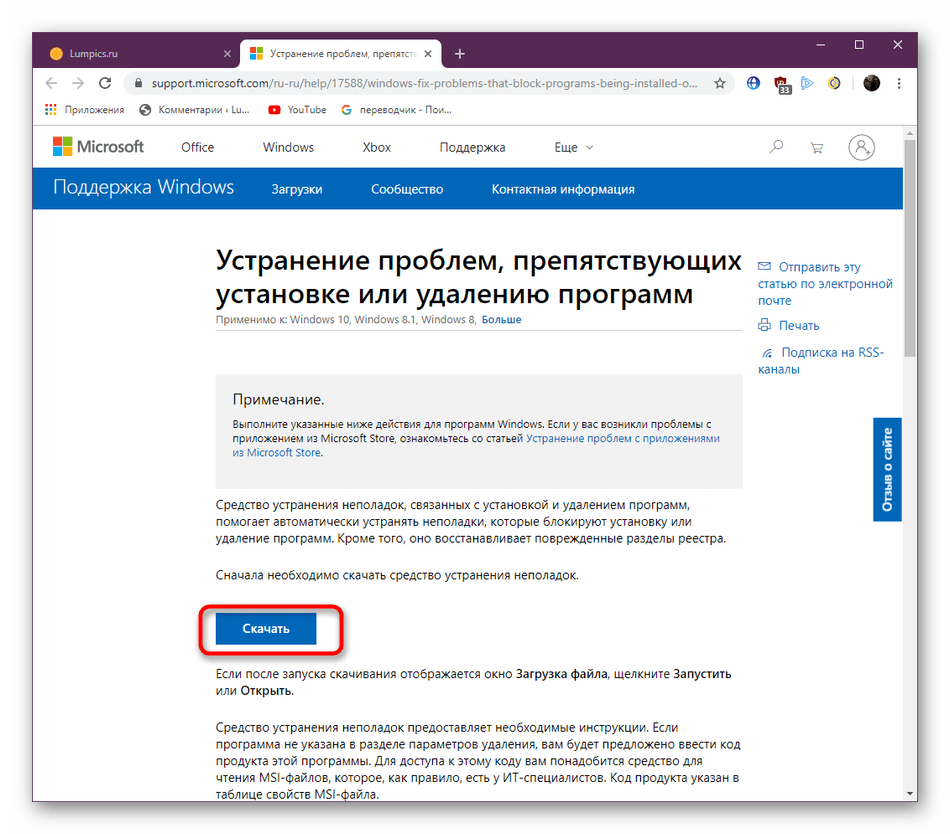
- По окончании загрузки запустите исполняемый файл.
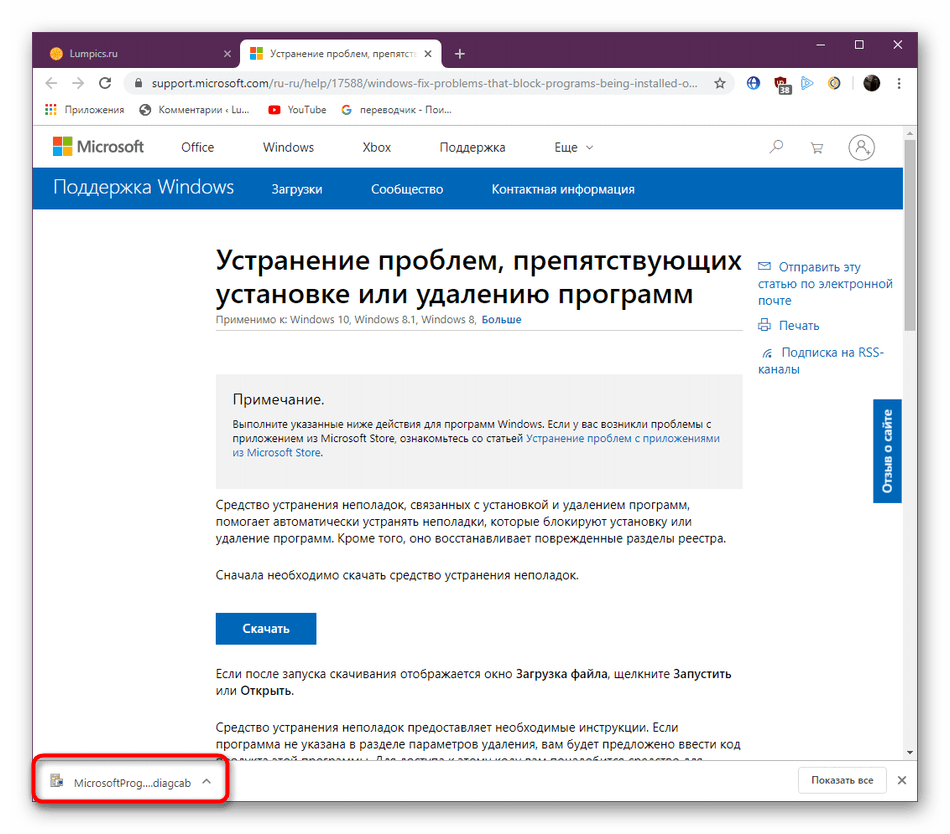
- Ожидайте открытия окна Мастера устранения неполадок, в котором кликните по «Далее».
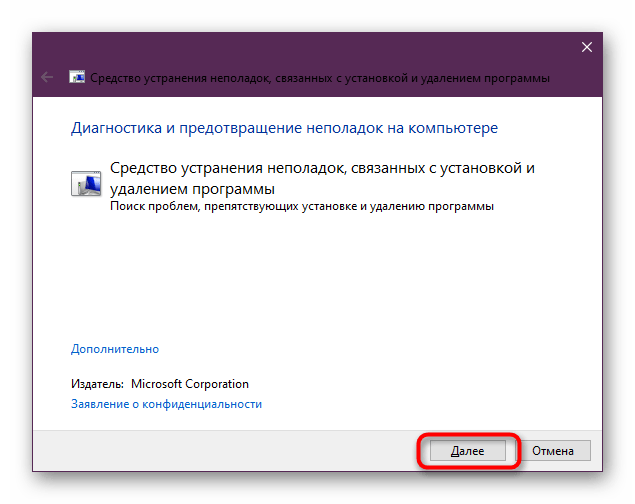
- Остается только подождать окончания сканирования и обнаружения проблем с деинсталляцией софта.
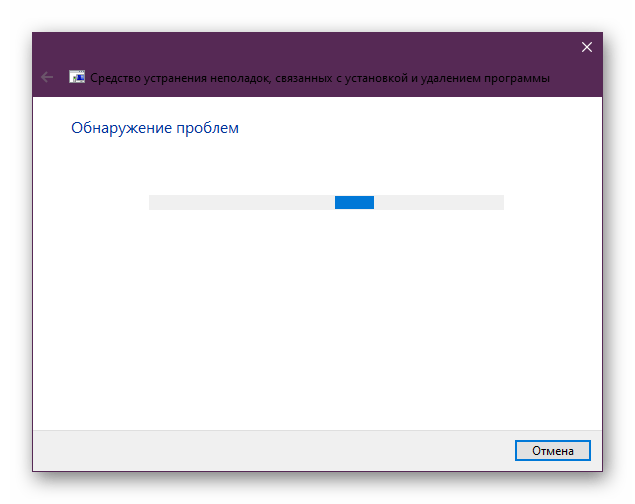
- Выберите тип неполадки, которая возникает в процессе использования операционной системы.
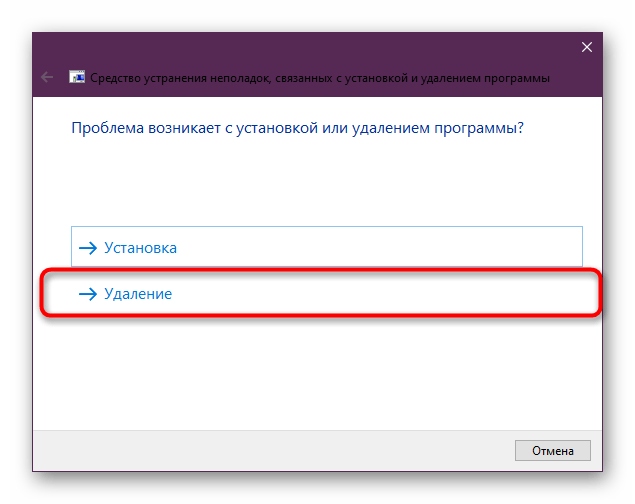
- Далее сканирование будет продолжено.
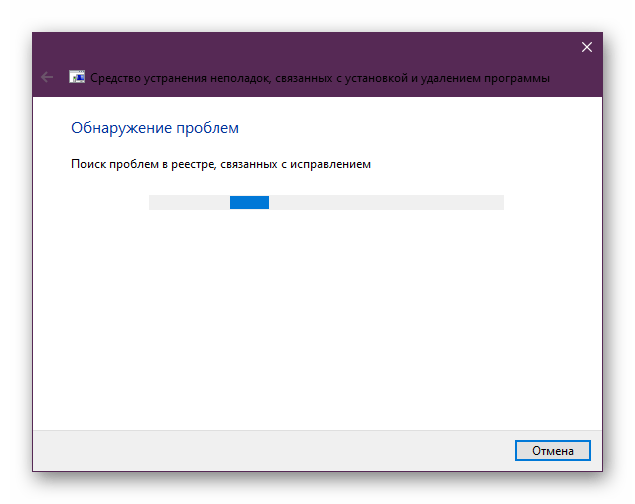
- В представленном списке укажите софт, который нужно удалить.
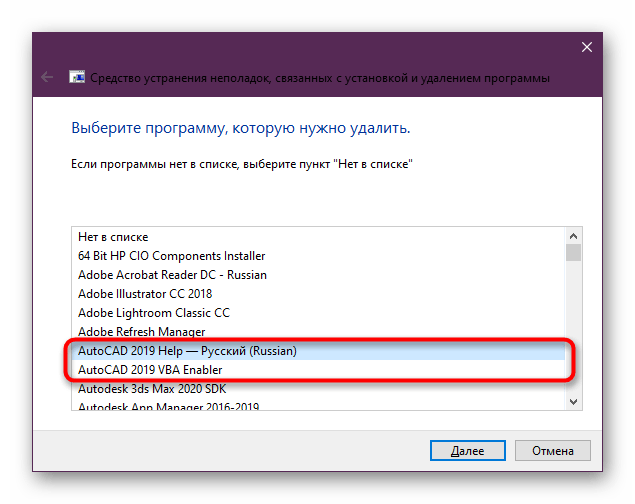
- При появлении предупреждения щелкните по надписи «Да, попробовать удалить».
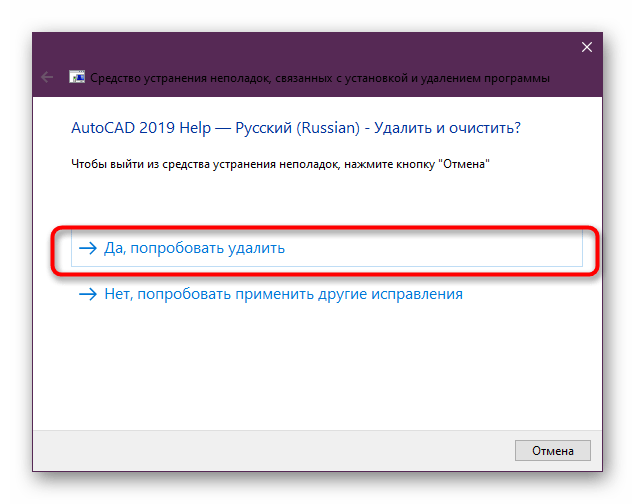
- Дождитесь завершения устранения ошибок.
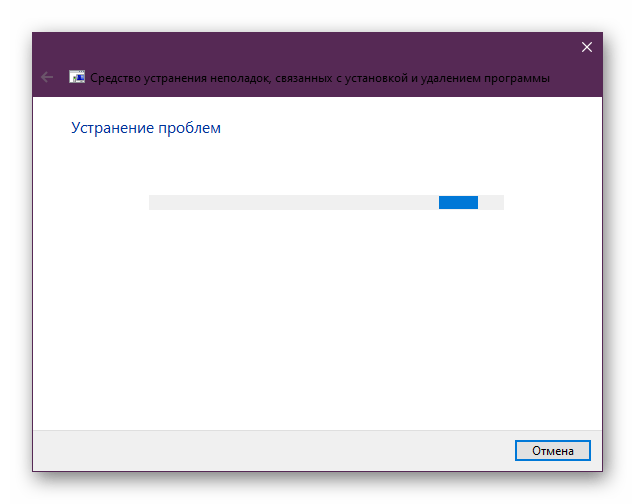
- После диагностики вы получите уведомление о том, что проблема была успешно исправлена или же от вас требуется выполнение других действий.
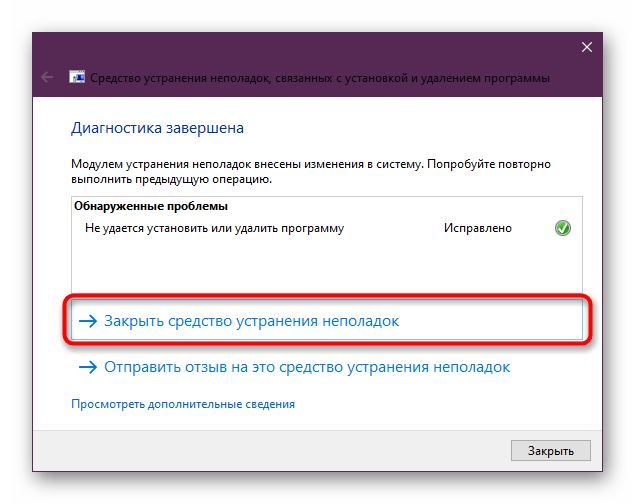
В этом материале вы узнали все о деинсталляции программы AutoCAD. Как видите, это не занимает много времени, нужно лишь выбрать подходящий метод и не забыть очистить все «хвосты». После этого можно смело переходить к установке новой САПР или другой версии Автокада.
Источник: lumpics.ru
Полное удаление Автокада на компьютере – когда понимаешь, что это действительно нужно

Компоновка любой программы на компьютере незамысловата и одинакова для всех, будь это простенький «Компасс» или такой «монстр» как AutoCAD.
На системном диске C: (как правило, хотя система может быть поставлена куда угодно, но лучше всё-таки проявлять своё творчество в чём-либо другом) есть папка Program Files – она специально и предназначена для всех прикладных программ на компьютере. В эту папку по умолчанию и будет поставлен AutoCAD 2014, 2015, 2017, собственно, версия никакого значения не имеет, все они в этом случае одинаковы.
Любая программа – целая система большого количества файлов и папок, подавляющее большинство из которых хранится в папке под именем самой программы, которая входит в Program Files.
Но, кроме того (пользователи часто являются заложниками произвола со стороны разработчиков), большие программы, помимо основной папки установки, имеют и другие места – папки, куда тоже могут записываться файлы, необходимые для функционирования программы. А вот эти места уже не афишируются и могут находиться где угодно, более того, у них часто устанавливается признак «скрытости», так что они даже и не видны в списках просмотра (если не разрешить вывод скрытых файлов).
Для функционирования программам также часто требуется внешняя информация регистрационного и поискового плана. Для хранения этой информации уже используется реестр операционной системы.
Другими словами, чтобы полностью удалить AutoCAD, необходимо:
- удалить его основу в папке Program Files;
- удалить все вспомогательные папки и файлы в других местах диска C: (тут всё-таки законы ещё соблюдаются, другие диски не задействуются, хотя, в принципе, с программной точки зрения, ограничений никаких нет);
- и напоследок удалить все «вхождения» информации об Автокаде в реестре.
Да, программа Автокад, как и любая другая, имеет свою собственную программу удаления, она входит в сам пакет программы. Но проблема заключается в том, что с помощью автоматического удаления родной программой операция производится не чисто, она не то что не правильная, она – не полная, на жёстком диске по-прежнему остаётся множество файлов, которые уже можно считать «мусором», но их удалением уже придётся заняться вручную. То же самое относится и к содержимому реестра – там остаётся множество информации об Автокаде, которую тоже желательно удалить, если, конечно, ваша цель – удаление AutoCAD’a таким образом, чтобы о нём не осталось и следа на ПК.
Первые стандартные действия
Тем не менее, всё-таки действуем системно и по порядку – сначала применяем стандартные приёмы удаления:
- С помощью «родной» Автокада программы удаления. Для этого заходим в Главное меню «Пуск» / «Программы». Находим папку установки Автокада и в ней программу удаления – она может так и называться «Удаление» или по-английски «Uninstall».
- Запускаем удаление, соглашаемся с вопросом о безвозвратной потере всего, и через 20 – 30 секунд папки Autocad в Program Files как не бывало. Кстати, и последнее действие тоже не мешает проверить – даже эта папка, пусть и пустая, на ПК может остаться, тогда тут же её можно удалить средствами обычного Проводника.
Решить вопрос, как удалить Автокад 2013 (хотя, повторяем, версия не имеет значения), можно и средствами самой Windows. В этом случае заходим в Главном меню в «Панель управления», а там выбираем «Установка и удаление программ». В предлагаемом списке находим «Autocad 2013» и нажимаем на кнопку «Удалить».
Собственно, когда спрашивают, как правильно удалить программу, то так и надо действовать – любым из приведённых двух способов (просто Автокад может и не иметь «родной» программы удаления, тогда уже используем средства Windows).
Просто такое удаление совсем не отвечает на другой вопрос – как удалить Автокад полностью с компьютера. Для этого нужны уже более тонкие приёмы.
Действия следом за стандартными, более тонкие
Перед тем как приступить к дальнейшим действиям, ПК не мешает перезагрузить.
А далее, проводим в Проводнике поиск всего, что осталось от Автокада – задайте в поиске просто «autocad». Скорее всего, вы получите множество ресурсов, где программа хранила свою вспомогательную информацию – все найденные папки вы также можете смело удалять.
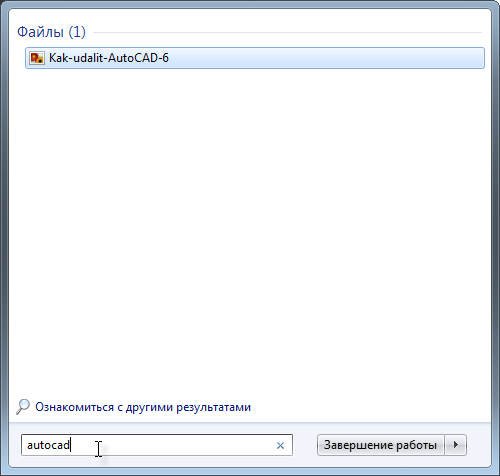
Обращаем только внимание на несколько взаимосвязанных нюансов:
- Если у вас большой винт, ну, гиг эдак на 700, а зачем вы вообще берётесь удалять вручную оставшийся «мусор» от удалённой программы, ведь в этом нет никакой необходимости, зато всегда есть вероятность удаления чего-то «не того». В общем, в таком удалении нет никаких законов. Только внимательность и «чувство опасности» – вот что позволит вам избежать ошибок при «ручной» очистке диска от автокада.
Что имеем в виду – да взаимосвязи между программами. Часто программы одного и того же разработчика используют одни и те же модули, например, 3D Max может использовать модули AutoCAD и наоборот. Если у вас больше ничего нет от разработчика Автокада – фирмы AutoDesk, то смело можете удалять все следы программы на компьютере, иначе же будьте готовы, что тот же 3D Max после такого «полного» удаления Автокада тоже перестанет работать. - Среди всех найденных папок будут папки хранения ваших разработок, папки хранения внешних блоков ваших чертежей. Будьте внимательны. Уж, наверное, эти файлы не стоит удалять. Другими словами, внимательность – вот что должно стать законом любого «ресторатора ручного удаления» информации с винчестера.
Почему так настойчиво предлагаем быть внимательным при этих операциях с диском? Да потому, что далее наступит черёд ещё более ответственных действий – работа с реестром.
Автокад регистрирует «себя» (оставляет свои следы, что ли) во множестве точек входа в системный реестр. Таким образом, под полным удалением понимается и удаление всех этих точек. Но реестр – слишком ответственное дело, чтобы «шуровать» в нём, удаляя всё направо и налево. И снова говорим о внимательности.
А работа, собственно, простая:
-
Запускаем редактор реестра – regedit.exe. Он входит в пакет стандартных программ Windows и находится в папке C:Windows. Программа ответственная, поэтому она особо разработчиками не афишируется, хотя запуск её не ограничен.

Запуск редактор реестра regedit.exe
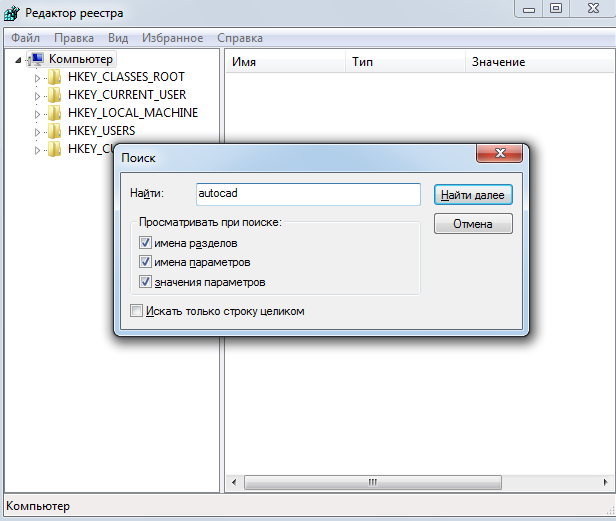
Поиск записей Автокада в системном реестре
Есть только одна причина, когда напрашивается пойти на такое полное удаление. Это когда необходимо поставить другую версию Автокада, но она видит, что уже какая-то ранее стояла (видит следы предыдущей, хоть и удалённой) и не позволяет поставить себя. Тут уже, конечно, ничего не поделаешь, приходится помучиться с «полным» удалением, чтобы и «следов не осталось».
Источник: nastroyvse.ru
Как удалить «Автокад» полностью с компьютера? Программа AutoCAD: инструкция по удалению
Довольно часто пользователи интересуются, как удалить «Автокад» полностью с компьютера. Казалось бы, ничего трудного или особенного в процессе нет. Но на самом деле это не так. Обычное удаление не приносит никакого существенного результата. Соответственно, если при первичной установке были какие-то сбои и неполадки, они не будут исправлены.
Важно знать, как избавиться от приложения в полной мере. Особенно если хочется начать использование «Автокада» новой версии. Очистка от предыдущей сборки способствует устранению конфликтов ПО на компьютере. Значит, программа будет работать в полную силу. Так на что обратить внимание?
Как избавиться от упомянутого приложения?
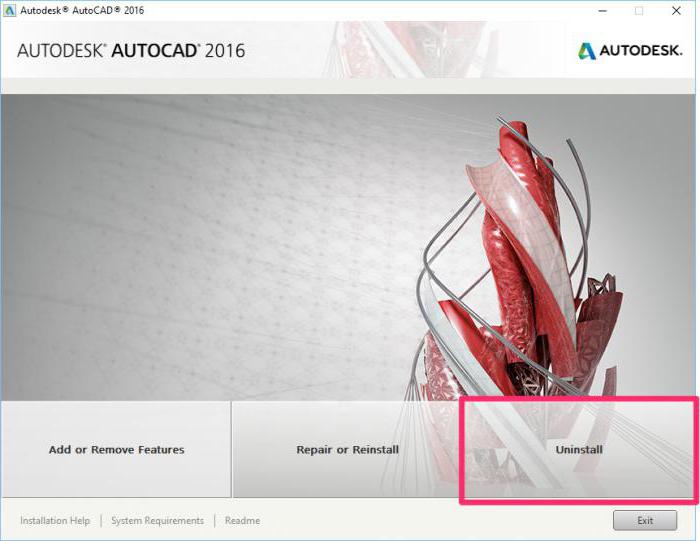
Почему возникают проблемы
Для начала стоит разобраться, по каким причинам вообще возникает проблема с удалением программ. Дело все в том, что некоторые компьютерные приложения устанавливаются на компьютер с особенностями. О чем речь?
Разный софт может устанавливать на системный раздел свои папки. Те, что нужны для нормального функционирования программ. Они, как правило, скрываются. И программа AutoCAD — не исключение. При обычном удалении убираются только основные папки и файлы. А те, что были скрыты, остаются. Соответственно, деинсталляция происходит не полностью.
Именно поэтому придется думать над тем, как правильно избавиться от указанного приложения. На самом деле все гораздо проще, чем кажется.
Стандартное удаление
Как удалить «Автокад» полностью с компьютера? Первый этап известен всем. Это стандартное удаление установленной программы. Без данной особенности не получится в полной мере воплотить задумку в жизнь.
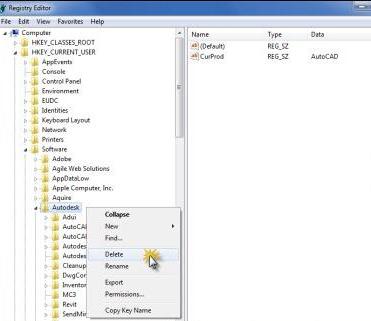
Удалить программу можно следующим образом:
- Открыть меню «Пуск».
- Нажать на «Все программы». В появившемся меню придется отыскать папку AutoCAD. Ее необходимо открыть.
- Среди всех появившихся функций выбрать «Удаление программы».
- Следуя указаниям деинсталлятора, дождаться завершения процесса.
Только после этого можно будет дальше задумываться над удалением приложения. Неважно, какой AutoCAD версии. Главное, что деинсталляция проходит одинаково.
Аналог стандартного удаления
А вот еще один прием, который поможет удалить программу без особого труда. Но это лишь стандартный метод. Хорошо помогает тогда, когда не хочется пользоваться пунктом меню «Все программы». Можно воплотить задумку в жизнь через специальный сервис Windows. А точнее, через «Панель управления».
Как полностью удалить «Автокад 2013» с компьютера? Чтобы сделать это стандартным способом, требуется:
- Открыть «Пуск» и выбрать там «Панель управления».
- Найти и запустить «Установку и удаление программ». Требуется выбрать «Удаление».
- Подождать. Спустя несколько минут на экране появится список со всем установленным софтом. Нужно найти там AutoCAD.
- Выделить соответствующую строчку, левой кнопкой мышки нажать по ней и выбрать функцию «Удалить».
- Следовать указаниям деинсталлятора. Желательно запомнить путь, по которому устанавливалось приложение.
Соответственно, данный прием помогает стандартному удалению. А что дальше? На этом процесс не заканчивается. Теперь необходимо удалить скрытые файлы и папки от «Автокада». Иначе процесс деинсталляции нельзя будет назвать завершенным на 100%.
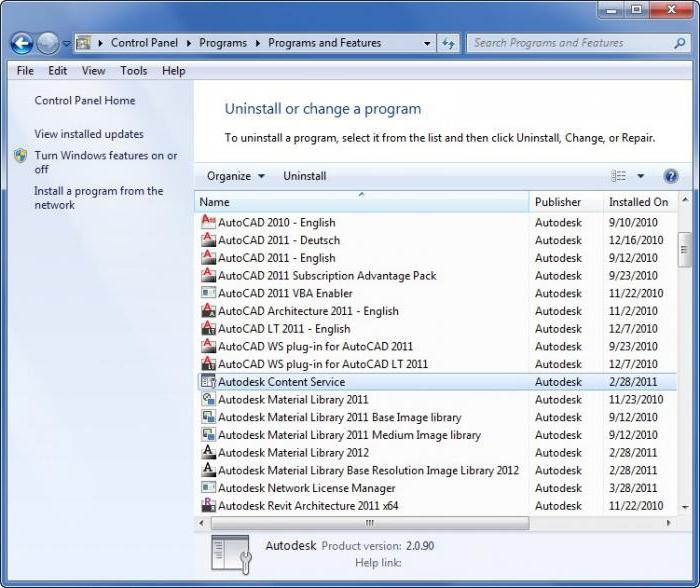
Открываем скрытое
Потребуется в первую очередь включить отображение скрытых документов на компьютере. В противном случае программа AutoCAD не будет удалена в полной мере. Как бы пользователь ни старался, воплотить задумку в жизнь не получится.
Итак, в Windows 7 (и более новых версиях) включение отображения скрытых документов проходит по следующему принципу:
- Нужно открыть «Проводник» и зажать кнопку Alt. На панели окна появится дополнительное меню.
- Выбрать в появившейся строчке «Сервис» — «Параметры папок. «.
- Перейти во вкладку «Вид». Тут требуется отыскать «Отображать скрытые файлы и папки». Около соответствующей надписи ставится галочка.
- Подтвердить изменения.
После этого можно приступать к более решительным действиям. Теперь получится в полной мере разобраться в том, как удалить «Автокад» полностью с компьютера. Достаточно избавиться от скрытых файлов и папок программы, а также почистить системный реестр.
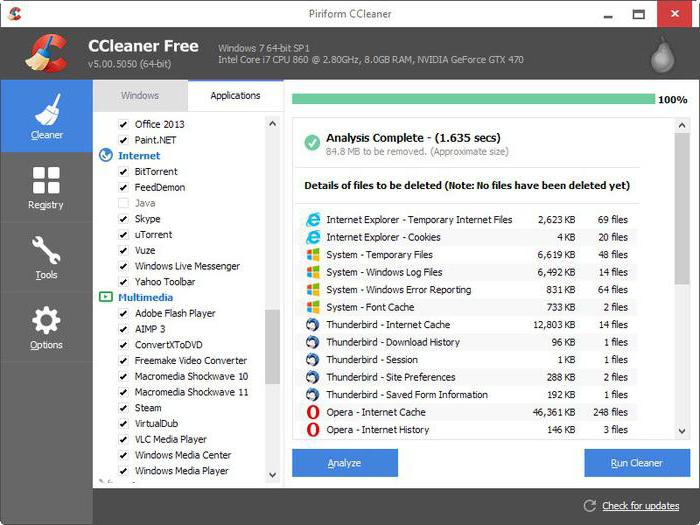
Папки
Начать стоит с первого пункта. Иначе очистка реестра не даст никаких результатов. Она пройдет не в полной мере, придется в будущем процесс повторять вновь. Требуется, как уже было сказано, избавиться от папок «Автокада». Они могут быть обнаружены вручную. Для этого можно посетить следующие разделы на компьютере:
- Место изначальной установки программы. Вполне вероятно, что какие-то документы остались после деинсталляции там, где они появились вследствие установки приложения.
- Локальный диск C/ProgramData. Там должна быть папка AutoDesk. В ней находится «Автокад».
- Папку Program Files в системном разделе жесткого диска. Там тоже будет «Автодеск», а в ней AutoCAD.
- AppData на диске C. Находится она в папке с именем пользователя. Из «АппДаты» требуется перейти в Local и открыть папку «Автодеск».
- По аналогии с предыдущим местом требуется в AppData отыскать Roaming. В ней — AutoDesk-AutoCAD.
Полностью удалить «Автокад» («Виндовс 10» или любая другая версия — не так важно) можно путем удаления указанных итоговых папок. Для этого они выделяются курсором, на клавиатуре зажимаются Shift и Del. Пользователь должен согласиться с безвозвратным удалением. В крайнем случае можно поместить указанные составляющие в корзину, а затем очистить ее.
Реестр
Но и это еще не все! Избавиться от «Автокада» любой версии не так-то просто! Теперь необходимо немного поработать с реестром операционной системы. Изучаемое приложение оставляет там свои документы и файлы после удаления. Избавляться от них можно как вручную, так и при помощи программ.
Лучше остановиться на втором варианте.
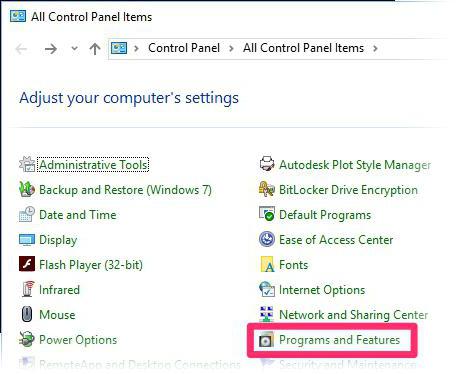
- Вручную удалить содержимое папки Temp. В меню поиска документов нужно написать %Temp%.
- Установить Ccleaner. После окончания процесса программа запускается.
- В левой части экрана галочками отметить как можно больше пунктов проверки. Отдельное внимание уделяется реестру и системным файлам, в том числе скрытым.
- Нажать на «Анализ», после — на «Очистка». Реестр будет просканирован и очищен соответственно.
В принципе, это все. Теперь понятно, как удалить «Автокад» полностью с компьютера. Данный алгоритм действий подходит для любой версии приложения. На самом деле при правильной подготовке все не так трудно, как кажется.
Источник: fb.ru